이 글에서는 Parseur를 사용하여 구글 알림(Google Alerts) 및 구글 스칼라(Google Scholar) 이메일을 단 5단계로 스프레드시트로 내보내는 가장 쉬운 방법을 소개합니다! 이 방법을 활용하면 알림 데이터를 다른 애플리케이션이나 데이터베이스로도 손쉽게 내보낼 수 있습니다.
브랜드, 연구 주제 또는 관심 분야에 대한 언급을 자동으로 모니터링해보세요! 💪
구글 알림은 유용하지만 내보내기 기능은 제공하지 않습니다
Google.com Alerts는 업계 트렌드, 평판, 경쟁사 동향을 모니터링할 수 있는 강력한 무료 비즈니스 인텔리전스 도구입니다. 사용이 간편해 시장 변화를 빠르게 파악하고 싶은 기업이라면 필수적입니다. 그러나 구글은 알림 정보를 스프레드시트로 직접 내보내는 기능을 제공하지 않습니다.
즉, 구글은 알림을 CSV 또는 XLS 파일로 내보낼 수 있는 기능을 제공하지 않습니다. 구글에서 할 수 있는 일은, 지정한 키워드에 관련된 새 결과가 있을 때 이메일로 알려주는 것뿐입니다. 이로 인해 알림 데이터를 추적 및 분석하거나, 트렌드와 발생 빈도를 확인하는 데 한계가 있습니다. 특히 여러 키워드에 알림을 걸었다면, 보다 깊이 있는 분석을 위해 데이터를 스프레드시트나 데이터베이스에 저장할 필요가 있습니다. 데이터가 많다면 머신러닝 및 인공지능 분석도 가능하죠.
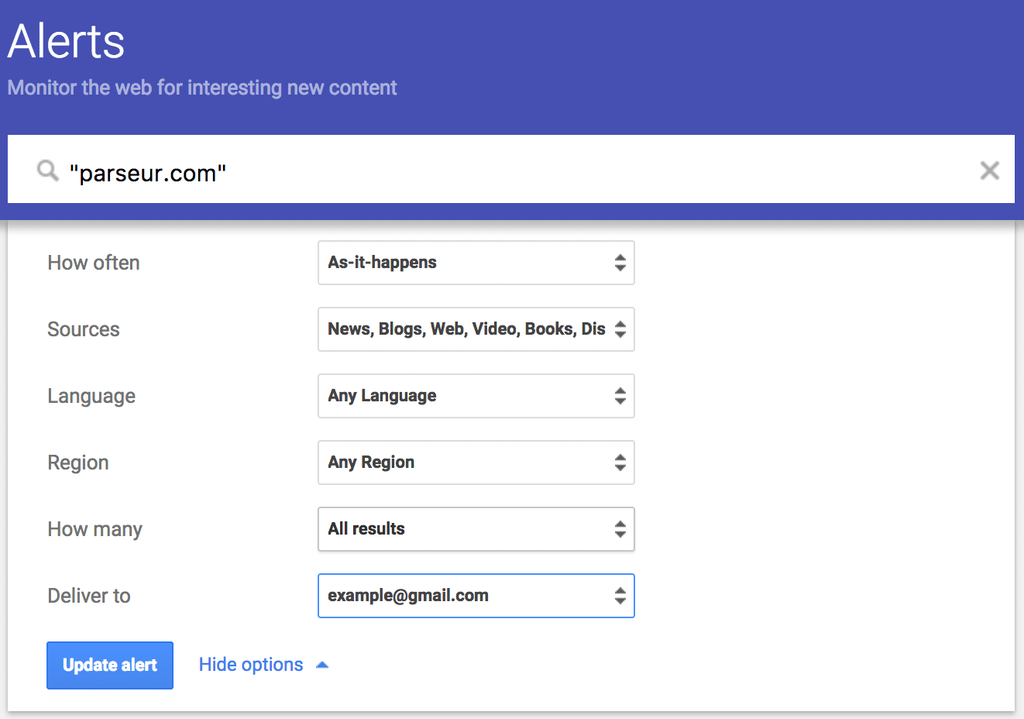
구글이 이메일로 정보를 제공하므로, 이메일 파서를 활용해 이 문제를 손쉽게 해결할 수 있습니다. 이메일 파서는 이메일에 담긴 정보를 구조화된 데이터로 추출해주는 도구입니다. 즉, 메일 파서를 이용해 알림 이메일을 표 형식 데이터로 추출하면, CSV 및 엑셀로 내려받거나 Google Sheets, 혹은 연결된 다른 앱에 바로 연동할 수 있습니다.
Parseur는 구글 알림과 구글 스칼라 알림을 위한 사전 설정 템플릿을 제공하는 문서 데이터 추출 솔루션입니다. 아래 과정을 따라 시작해보세요!
1단계: 무료 Parseur 계정 만들기
아직 계정이 없다면 Parseur에서 무료 계정을 만드세요. Parseur는 월별로 일정량의 이메일까지 무료로 제공됩니다.
2단계: 구글 알림 이메일을 Parseur 메일박스로 전달하기
이 다음 화면에서 Parseur는 첫 번째 구글 알림 이메일을 전달할 것을 안내합니다.
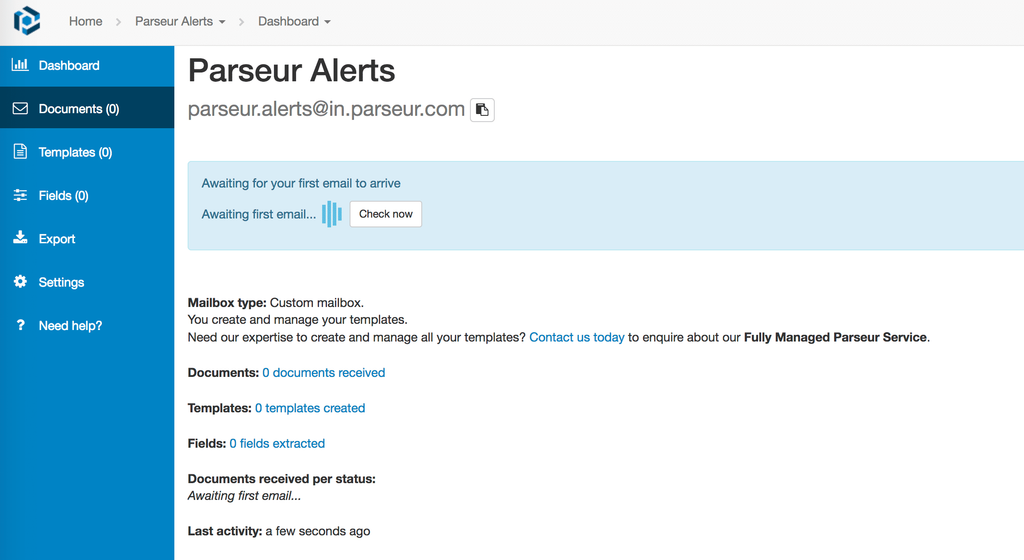
이메일 주소 옆의 복사 버튼을 눌러 메일박스 주소를 복사하세요.
Gmail 받은편지함에서 구글 알림 이메일을 복사한 Parseur 메일박스 주소로 전달(받는 사람(To)에 붙여넣기)하세요.
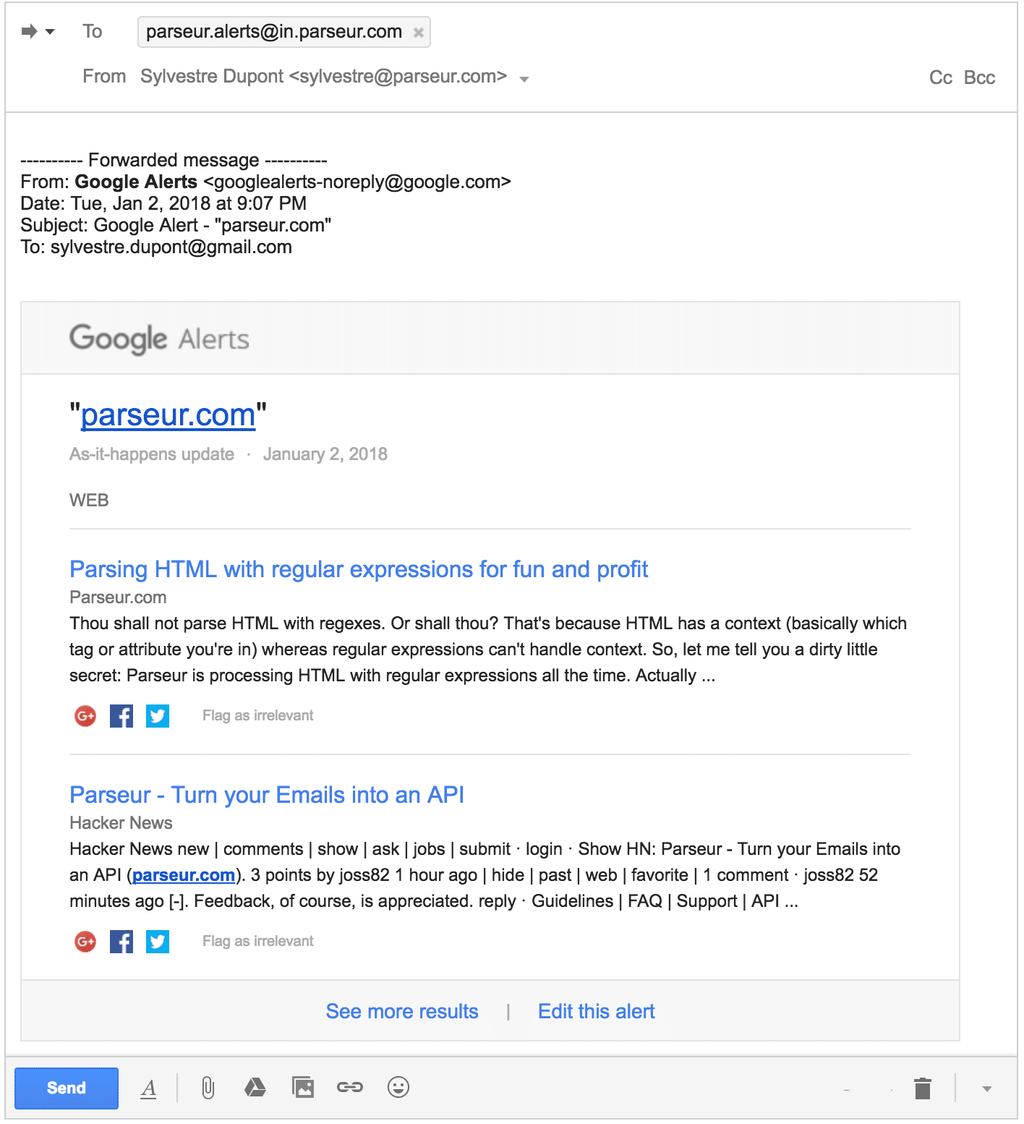
참고: 최적의 결과를 원한다면 웹메일(Gmail, Yahoo 등)에서 직접 포워드하세요. Apple Mail이나 Outlook 같은 데스크톱/모바일 메일 클라이언트에서는 이용하지 마시기 바랍니다.
Parseur로 돌아가 이메일이 도착할 때까지 잠시 기다려주세요 (보통 10초 이내에 이메일이 도착합니다).
이메일이 도착하면, Parseur의 AI 엔진이 자동으로 알림을 분석합니다.
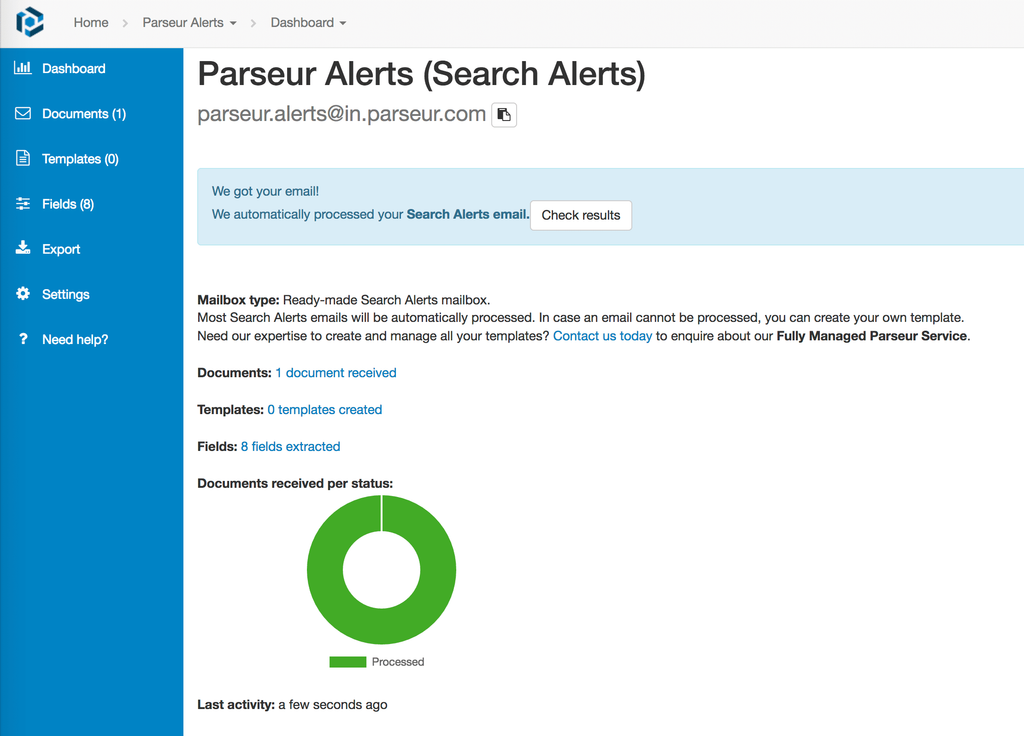
'결과 확인'을 클릭하면 추출된 데이터를 바로 확인할 수 있습니다.
Parseur는 각 알림 이메일에서 다음 항목을 추출합니다:
- 키워드 (검색어)
- 알림 날짜
- 각 알림별 결과 리스트 (각 항목별로):
- 웹사이트 이름
- 페이지 제목
- URL
- 요약
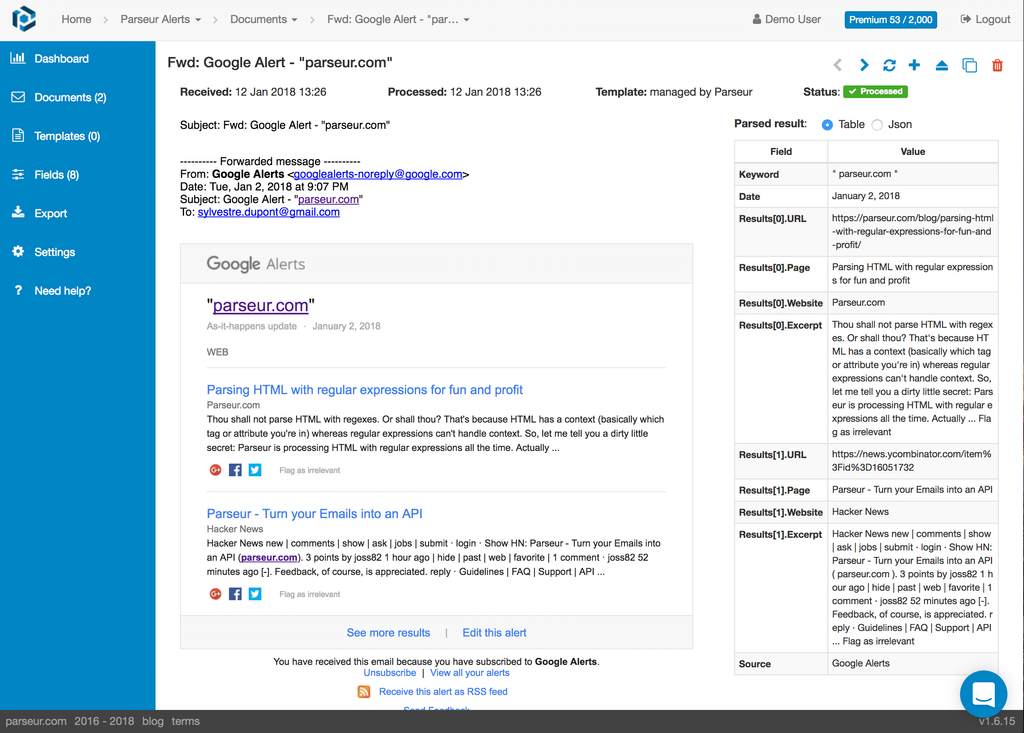
주의사항: Parseur는 키워드별 단일 알림만 처리할 수 있습니다. 구글 알림을 요약(digest) 방식으로 수신 중이라면, 알림 요약 해제를 하세요. 톱니바퀴 아이콘(Settings)에서 Digest 체크를 해제하면 됩니다.
4단계: 구글 알림 자동 처리
계속해서 다른 알림 이메일을 전달하면 Parseur가 자동으로 데이터를 추출합니다.
신규 구글 알림이 도착할 때마다 자동으로 Parseur로 포워드될 수 있도록 규칙을 설정하는 것도 가능합니다. 기존에 받은 구글 알림 이메일을 한꺼번에 Parseur로 전달하려면 크롬 확장 프로그램 등을 사용할 수 있습니다. 자동 메일 포워딩에 대해 더 알아보려면 이메일을 자동으로 Parseur로 전달하는 방법을 참고하세요.
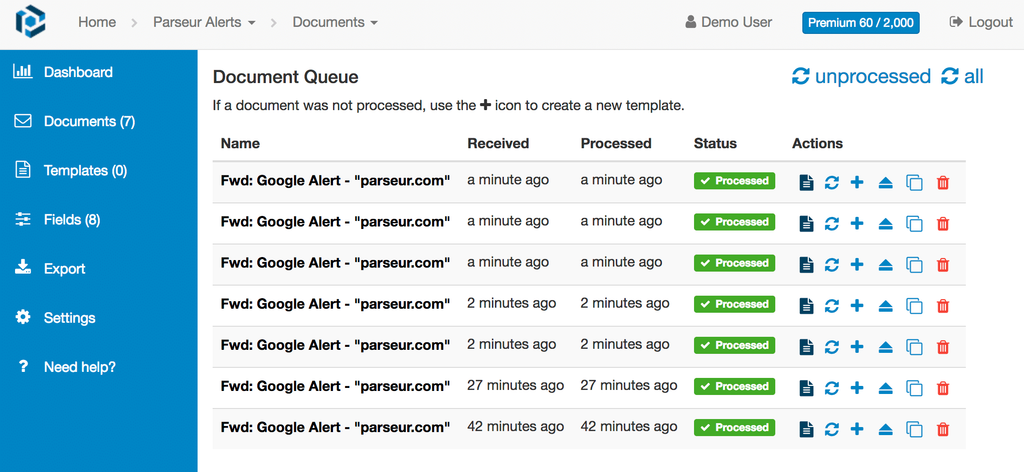
5단계: 내보낸 알림 데이터를 내려받거나 전송하세요
이제 추출된 알림 데이터를 원하는 곳에 자유롭게 활용할 수 있습니다.
- 엑셀 또는 CSV로 다운로드하기
- Google Sheets로 직접 열기
- Zapier 연동으로 수백 가지 앱 및 데이터베이스로 자동 전송 (가장 효율적인 워크플로우를 원한다면 New Table Processed 트리거 사용 추천)
모든 내보내기 옵션은 왼쪽 메뉴의 Export 섹션에서 확인할 수 있습니다.

이제 완료입니다! 이제 구글 검색 알림과 스칼라 알림을 쉽고 빠르게 스프레드시트로 내보낼 수 있습니다.
마지막 업데이트




